図面比較コマンドの使用方法
概要
図面比較(DWGCOMPARE)コマンドは、カレント図面ファイルと選択したファイルを比較し相違点を表示します。
操作方法
(例:図面Aと図面Bを比較する)
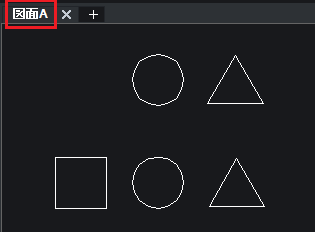
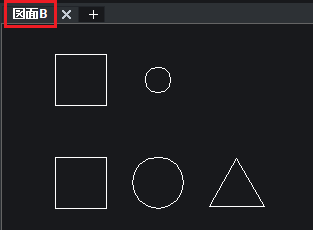
- 図面Aを開きます。
- メニューの[ツール]-[図面比較]を選択します。
- コマンドラインに「CMPDIFFLIMIT = 10000000。比較するファイルを選択するか、比較制限を設定 [選択 (S)/上限 (L)]」と表示されます。
S と入力しEnterを押します。 - 「比較するファイルを選択」ダイアログが表示されます。
比較したいファイルを選択し[開く]ボタンをクリックします。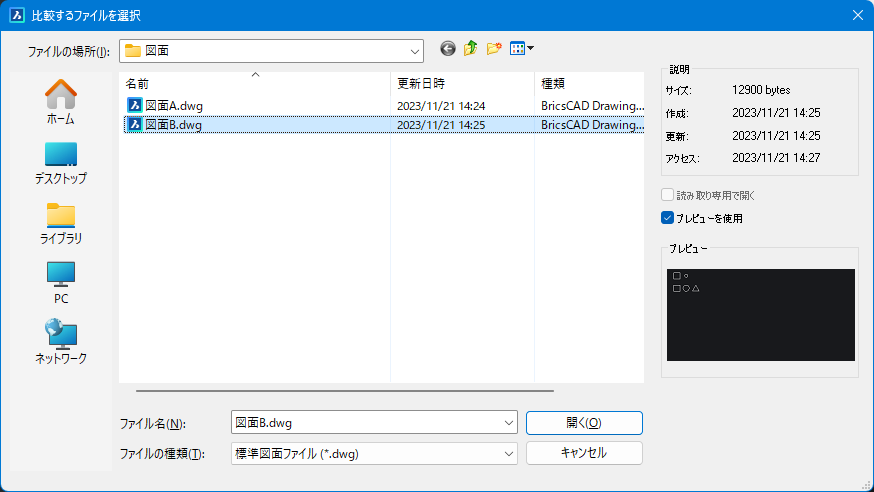
- 比較結果が表示されます。
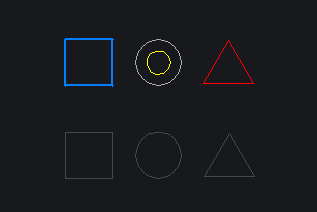
- 図面比較パネルの[比較を終了]ボタンをクリックします。
図面比較パネル 結果
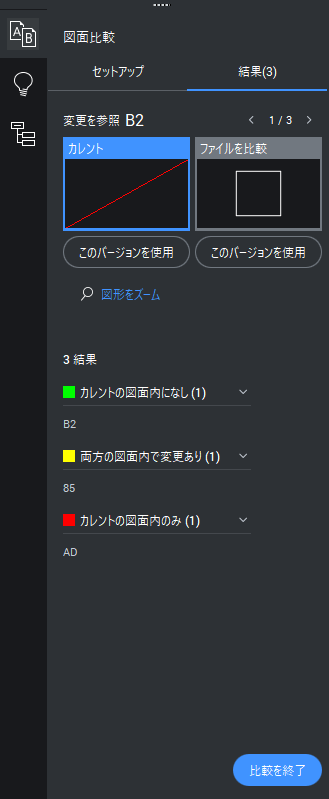
- 変更を参照:選択した図形がハイライト・ズームされます。
- このバージョンを使用:ボタンをクリックすると図形が取り込まれます。
- 緑(CMPCLRNEWシステム変数で色を設定):カレント図面にない図形を表示。
- 黄(CMPCLRMOD2システム変数で色を設定):変更されている図形を表示。
- 赤(CMPCLRMISSシステム変数で色を設定):カレント図面のみにある図形を表示。
- 灰(CMPCLRMOD1システム変数で色を設定):違いがない図形を表示。
- 比較を終了:図面比較を終了します。
補足
図形の最大数-DWGCOMPERE(CMPDIFFLIMIT)システム変数は比較する図形の数を設定し、1から10,000,000までの値が指定可能です。